Kết nối tới máy chủ với Terminal trên Mac OS
1. Mac OS Terminal
Có thể bạn đã biết về PuTTY, một ứng dụng miễn phí cho phép bạn kết nối vào một máy tính khác chẳng hạn Linux để thực hiện các lệnh, giống như bạn làm việc với một Terminal. Bạn có thể cài đặt ứng dụng này vào Mac OS để sử dụng, tuy nhiên có thể bạn không biết rằng Mac OS đã sẵn có một ứng dụng tương tự, nó rất quen thuộc chỉ có điều bạn không nghĩ rằng nó không thể kết nối tới các máy tính từ xa. Vâng, đó chính là ứng dụng Mac OS Terminal.
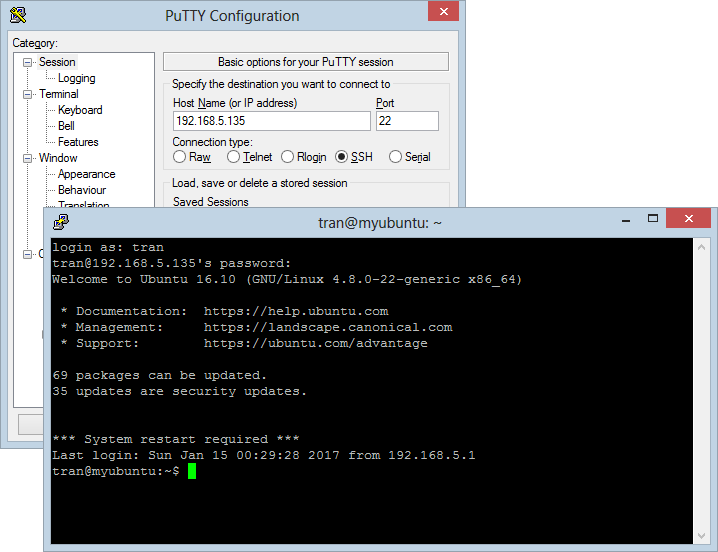
Trong bài viết này tôi sẽ hướng dẫn bạn sử dụng Terminal trên Mac OS để kết nối đến một máy tính khác.
Đầu tiên, từ Lauchpad mở ứng dụng Terminal.
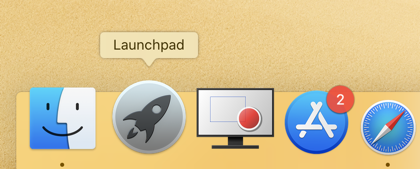
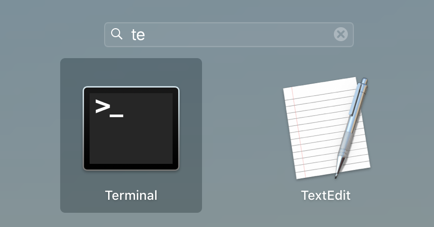
Tiếp theo, nhấn chuột phải vào biểu tượng Terminal trên thanh công cụ phía dưới cùng của màn hình và chọn "New Remote Connection", một cửa sổ được mở ra cho phép bạn quản lý và thêm vào các Server mà bạn muốn kết nối tới.
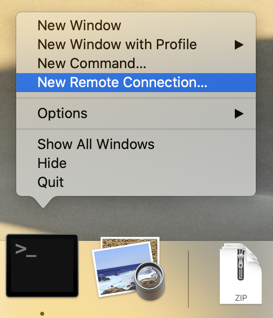
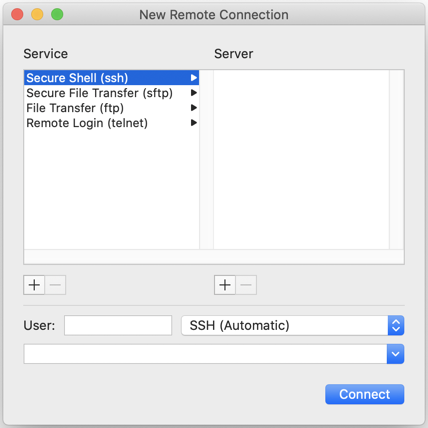
Chẳng hạn nếu bạn có một máy chủ Linux (Ubuntu,..) bạn có thể kết nối với nó thông qua SSH.
Chú ý: Thông thường các máy chủ Linux đã được cài đặt sẵn SSH Server, nếu không bạn có thể cài đặt nó thông theo hướng dẫn dưới đây:
Chọn Secure Shell (ssh) bên trái và nhấn nút (+) bên phải để thêm mới một máy chủ:
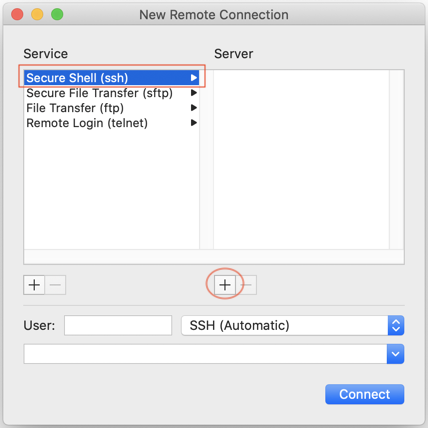
Nhập vào địa chỉ IP của máy chủ mà bạn muốn kết nối tới:
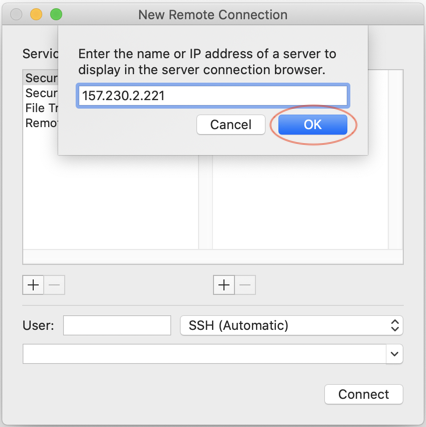
Kết nối vào một máy chủ trên danh sách:

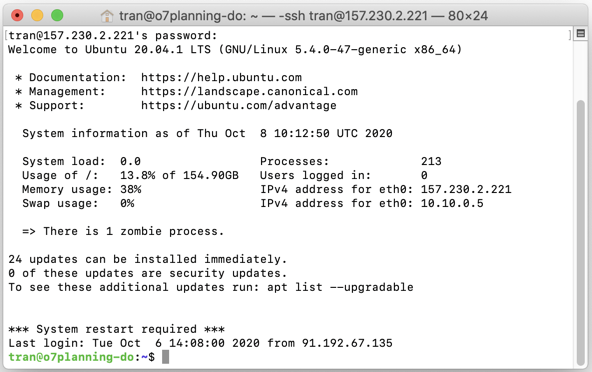
Mac OS
- Cài đặt Mac OS X 10.11 El Capitan trong VMWare
- Cài đặt máy ảo Mac OS X trong VirtualBox
- Hướng dẫn nâng cấp hệ điều hành Mac
- Cài đặt Java trên Mac OS
- Cài đặt VirtualBox trên Mac OS
- Làm sao sử dụng các phím tắt giống Windows trong máy ảo Mac OS
- Chương trình chụp màn hình LighShot cho Mac và Windows
- Làm sao chụp ảnh màn hình MacOS Retina và nhận được hình ảnh với kích thước thực tế?
- Phần mềm Microsoft Remote Desktop cho Mac OS
- Truyền file giữa các máy tính sử dụng Cyberduck trên Mac OS
- Kết nối tới máy chủ với Terminal trên Mac OS
- Làm sao sử dụng tập tin "hosts"?
- Cài đặt FFmpeg trên Mac OS
- Làm sao mở Terminal trên Mac OS
- Thiết lập biến môi trường trên Mac OS
- Tạo file thực thi các tập lệnh Terminal trên Mac OS
Show More
